ESP TESLA MODEL S 2015 Handleiding (in Dutch)
[x] Cancel search | Manufacturer: TESLA, Model Year: 2015, Model line: MODEL S, Model: TESLA MODEL S 2015Pages: 164, PDF Size: 22.08 MB
Page 59 of 164
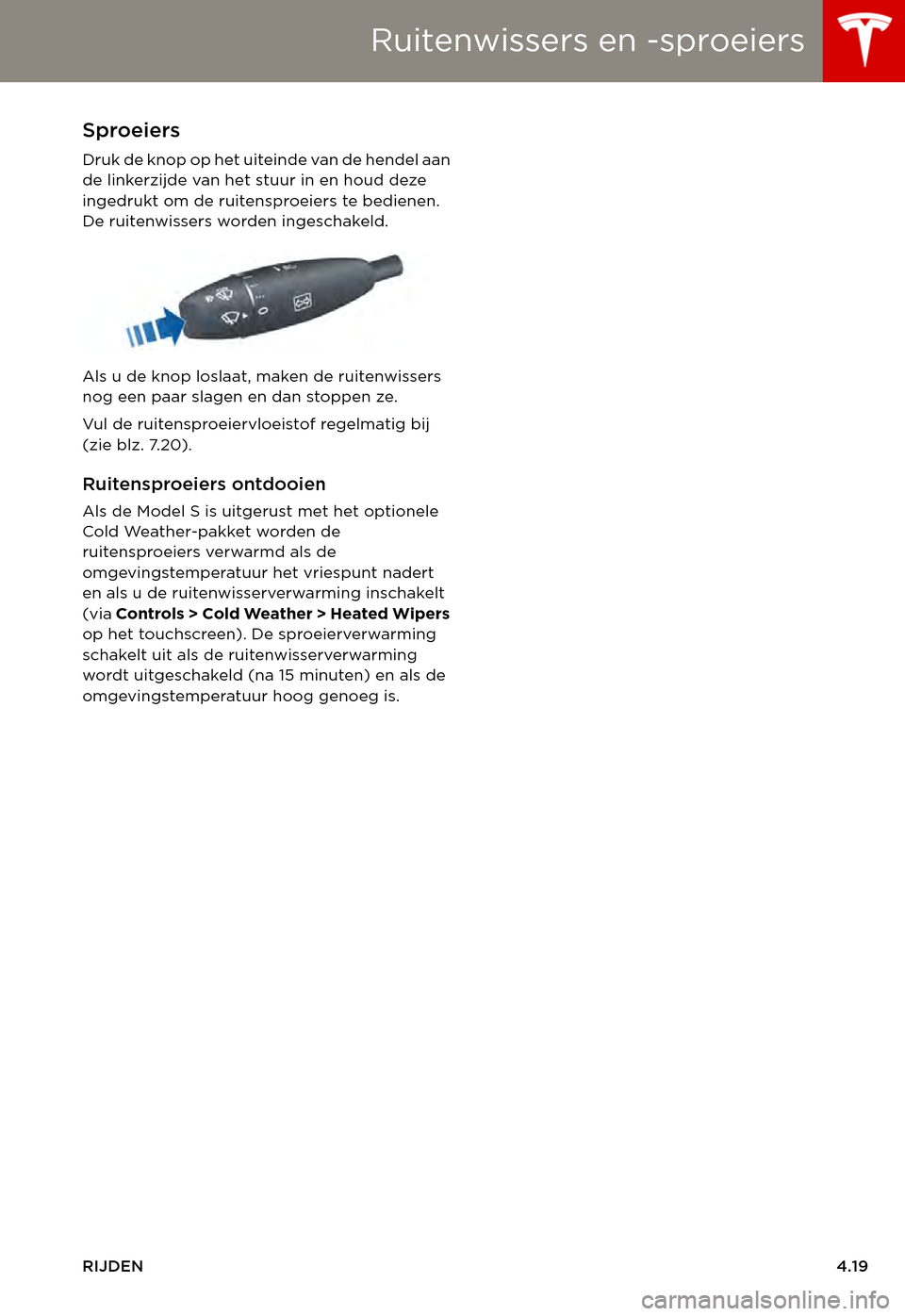
Ruitenwissers en -sproeiers
RIJDEN4.19
Sproeiers
Druk de knop op het uiteinde van de hendel aan de linkerzijde van het stuur in en houd deze ingedrukt om de ruitensproeiers te bedienen. De ruitenwissers worden ingeschakeld.
Als u de knop loslaat, maken de ruitenwissers nog een paar slagen en dan stoppen ze.
Vul de ruitensproeier vloeistof regelmatig bij (zie blz. 7.20).
Ruitensproeiers ontdooien
Als de Model S is uitgerust met het optionele Cold Weather-pakket worden de ruitensproeiers verwarmd als de omgevingstemperatuur het vriespunt nadert en als u de ruitenwisserverwarming inschakelt (via Controls > Cold Weather > Heated Wipers op het touchscreen). De sproeierverwarming schakelt uit als de ruitenwisserverwarming wordt uitgeschakeld (na 15 minuten) en als de omgevingstemperatuur hoog genoeg is.
Page 63 of 164
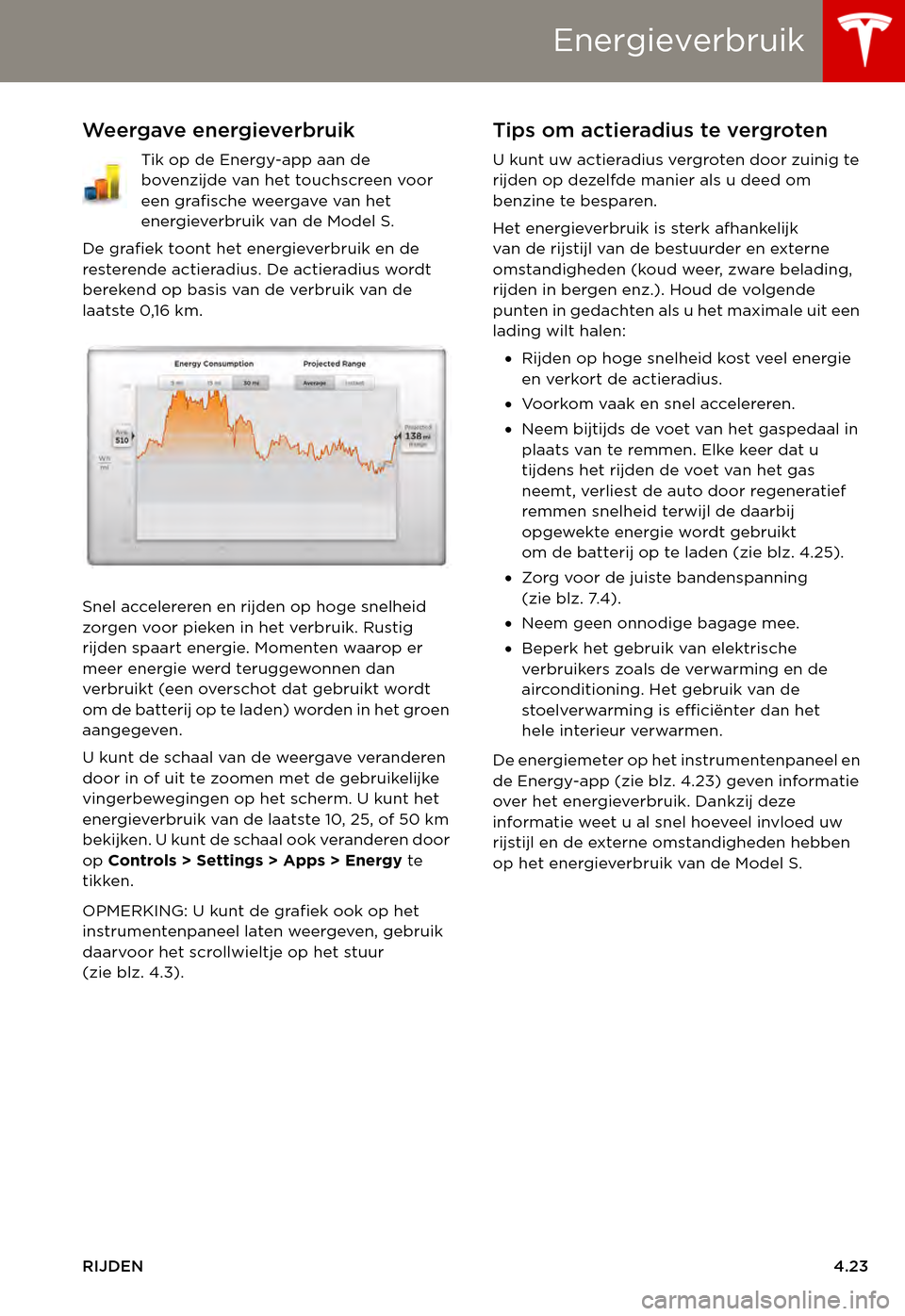
Energieverbruik
RIJDEN4.23
EnergieverbruikWeergave energieverbruik
Tik op de Energy-app aan de bovenzijde van het touchscreen voor een grafische weergave van het energieverbruik van de Model S.
De grafiek toont het energieverbruik en de resterende actieradius. De actieradius wordt berekend op basis van de verbruik van de laatste 0,16 km.
Snel accelereren en rijden op hoge snelheid zorgen voor pieken in het verbruik. Rustig rijden spaart energie. Momenten waarop er meer energie werd teruggewonnen dan verbruikt (een overschot dat gebruikt wordt om de batterij op te laden) worden in het groen aangegeven.
U kunt de schaal van de weergave veranderen door in of uit te zoomen met de gebruikelijke vingerbewegingen op het scherm. U kunt het energieverbruik van de laatste 10, 25, of 50 km bekijken. U kunt de schaal ook veranderen door op Controls > Settings > Apps > Energy te tikken.
OPMERKING: U kunt de grafiek ook op het instrumentenpaneel laten weergeven, gebruik daarvoor het scrollwieltje op het stuur (zie blz. 4.3).
Tips om actieradius te vergroten
U kunt uw actieradius vergroten door zuinig te rijden op dezelfde manier als u deed om benzine te besparen.
Het energieverbruik is sterk afhankelijk van de rijstijl van de bestuurder en externe omstandigheden (koud weer, zware belading, rijden in bergen enz.). Houd de volgende punten in gedachten als u het maximale uit een lading wilt halen:
•Rijden op hoge snelheid kost veel energie en verkort de actieradius.
•Vo o r ko m v a a k e n s n e l a c c e l e r e re n .
•Neem bijtijds de voet van het gaspedaal in plaats van te remmen. Elke keer dat u tijdens het rijden de voet van het gas neemt, verliest de auto door regeneratief remmen snelheid terwijl de daarbij opgewekte energie wordt gebruikt om de batterij op te laden (zie blz. 4.25).
•Zorg voor de juiste bandenspanning (zie blz. 7.4).
•Neem geen onnodige bagage mee.
•Beperk het gebruik van elektrische verbruikers zoals de verwarming en de airconditioning. Het gebruik van de stoelverwarming is efficiënter dan het hele interieur verwarmen.
De energiemeter op het instrumentenpaneel en de Energy-app (zie blz. 4.23) geven informatie over het energieverbruik. Dankzij deze informatie weet u al snel hoeveel invloed uw rijstijl en de externe omstandigheden hebben op het energieverbruik van de Model S.
Page 71 of 164
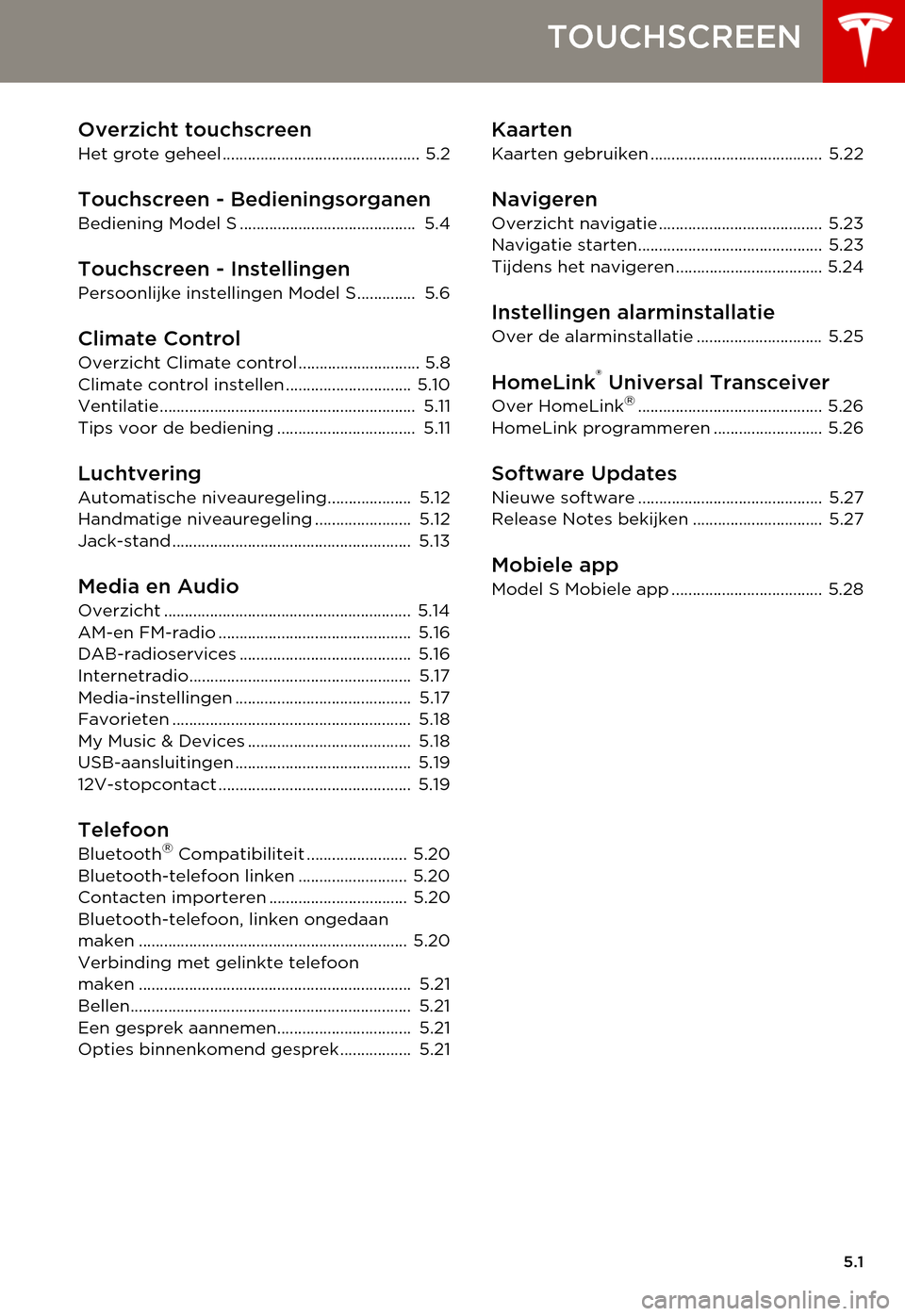
5.1
TOUCHSCREEN
Overzicht touchscreen
Het grote geheel ............................................... 5.2
Touchscreen - Bedieningsorganen
Bediening Model S .......................................... 5.4
Touchscreen - InstellingenPersoonlijke instellingen Model S.............. 5.6
Climate Control
Overzicht Climate control ............................. 5.8Climate control instellen .............................. 5.10Ventilatie............................................................. 5.11Tips voor de bediening ................................. 5.11
Luchtvering
Automatische niveauregeling.................... 5.12Handmatige niveauregeling ....................... 5.12Jack-stand ......................................................... 5.13
Media en Audio
Overzicht ........................................................... 5.14AM-en FM-radio .............................................. 5.16DAB-radioservices ......................................... 5.16Internetradio..................................................... 5.17Media-instellingen .......................................... 5.17Favorieten ......................................................... 5.18My Music & Devices ....................................... 5.18USB-aansluitingen .......................................... 5.1912V-stopcontact .............................................. 5.19
TelefoonBluetooth® Compatibiliteit ........................ 5.20Bluetooth-telefoon linken .......................... 5.20Contacten importeren ................................. 5.20Bluetooth-telefoon, linken ongedaan maken ................................................................ 5.20Verbinding met gelinkte telefoon maken ................................................................. 5.21Bellen................................................................... 5.21Een gesprek aannemen................................ 5.21Opties binnenkomend gesprek................. 5.21
Kaarten
Kaarten gebruiken ......................................... 5.22
Navigeren
Overzicht navigatie ....................................... 5.23Navigatie starten............................................ 5.23Tijdens het navigeren ................................... 5.24
Instellingen alarminstallatie
Over de alarminstallatie .............................. 5.25
HomeLink® Universal TransceiverOver HomeLink®............................................ 5.26HomeLink programmeren .......................... 5.26
Software Updates
Nieuwe software ............................................ 5.27Release Notes bekijken ............................... 5.27
Mobiele app
Model S Mobiele app .................................... 5.28
Page 73 of 164
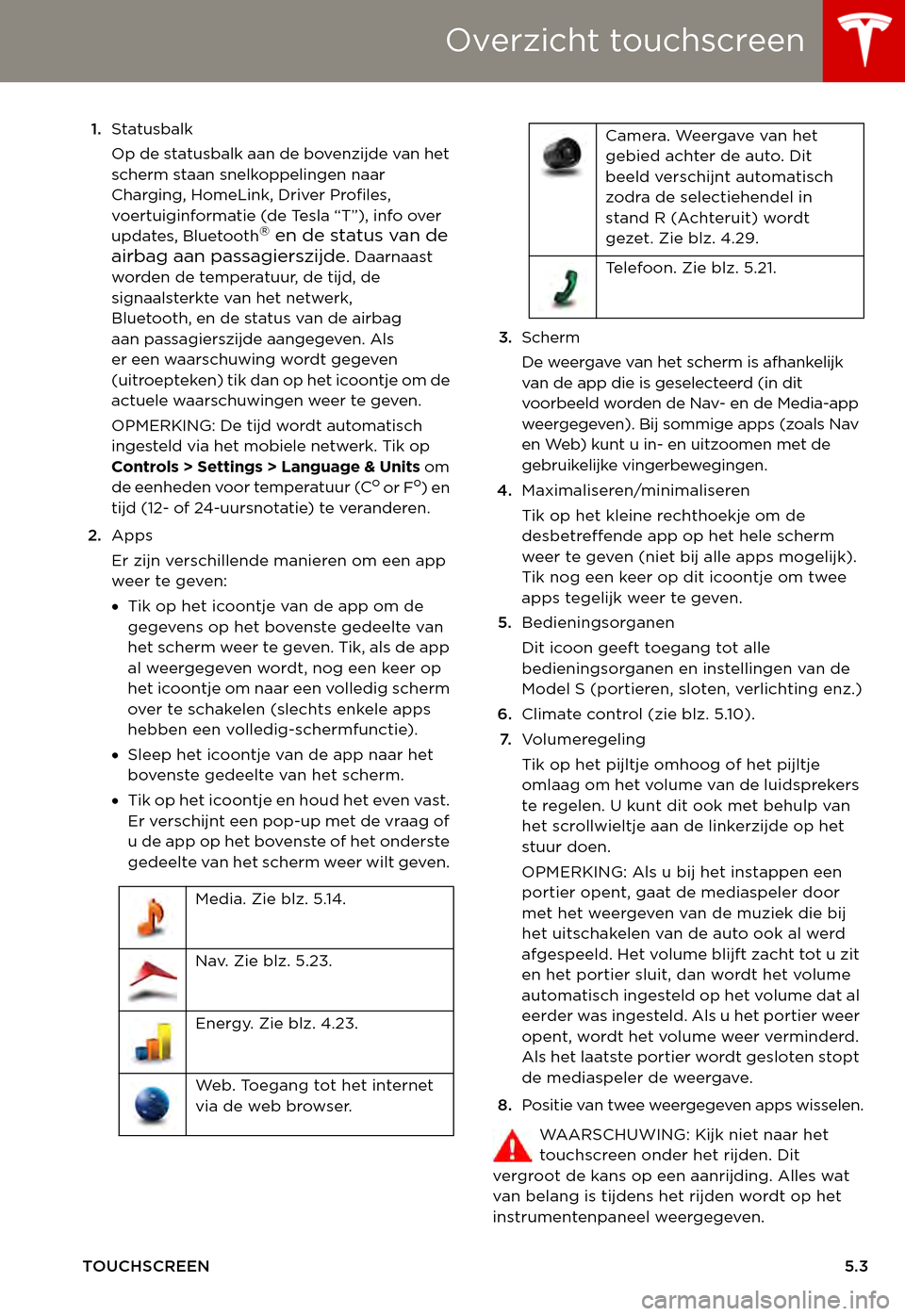
Overzicht touchscreen
TOUCHSCREEN5.3
1.Statusbalk
Op de statusbalk aan de bovenzijde van het scherm staan snelkoppelingen naar Charging, HomeLink, Driver Profiles, voertuiginformatie (de Tesla “T”), info over updates, Bluetooth® en de status van de airbag aan passagierszijde. Daarnaast worden de temperatuur, de tijd, de signaalsterkte van het netwerk, Bluetooth, en de status van de airbag aan passagierszijde aangegeven. Als er een waarschuwing wordt gegeven (uitroepteken) tik dan op het icoontje om de actuele waarschuwingen weer te geven.
OPMERKING: De tijd wordt automatisch ingesteld via het mobiele netwerk. Tik op Controls > Settings > Language & Units om de eenheden voor temperatuur (Co o r Fo) en tijd (12- of 24-uursnotatie) te veranderen.
2.Apps
Er zijn verschillende manieren om een app weer te geven:
•Tik op het icoontje van de app om de gegevens op het bovenste gedeelte van het scherm weer te geven. Tik, als de app al weergegeven wordt, nog een keer op het icoontje om naar een volledig scherm over te schakelen (slechts enkele apps hebben een volledig-schermfunctie).
•Sleep het icoontje van de app naar het bovenste gedeelte van het scherm.
•Tik op het icoontje en houd het even vast. Er verschijnt een pop-up met de vraag of u de app op het bovenste of het onderste gedeelte van het scherm weer wilt geven.
3.Scherm
De weergave van het scherm is afhankelijk van de app die is geselecteerd (in dit voorbeeld worden de Nav- en de Media-app weergegeven). Bij sommige apps (zoals Nav en Web) kunt u in- en uitzoomen met de gebruikelijke vingerbewegingen.
4.Maximaliseren/minimaliseren
Tik op het kleine rechthoekje om de desbetreffende app op het hele scherm weer te geven (niet bij alle apps mogelijk). Tik nog een keer op dit icoontje om twee apps tegelijk weer te geven.
5.Bedieningsorganen
Dit icoon geeft toegang tot alle bedieningsorganen en instellingen van de Model S (portieren, sloten, verlichting enz.)
6.Climate control (zie blz. 5.10).
7.Vo l u m e re g e l i n g
Tik op het pijltje omhoog of het pijltje omlaag om het volume van de luidsprekers te regelen. U kunt dit ook met behulp van het scrollwieltje aan de linkerzijde op het stuur doen.
OPMERKING: Als u bij het instappen een portier opent, gaat de mediaspeler door met het weergeven van de muziek die bij het uitschakelen van de auto ook al werd afgespeeld. Het volume blijft zacht tot u zit en het portier sluit, dan wordt het volume automatisch ingesteld op h e t vo lu m e d a t a l eerder was ingesteld. Als u het portier weer opent, wordt het volume weer verminderd. Als het laatste portier wordt gesloten stopt de mediaspeler de weergave.
8.Positie van twee weergegeven apps wisselen.
WA A R S C H U W I N G : K i j k n i e t n a a r h e t touchscreen onder het rijden. Dit vergroot de kans op een aanrijding. Alles wat van belang is tijdens het rijden wordt op het instrumentenpaneel weergegeven.
Media. Zie blz. 5.14.
Nav. Zie blz. 5.23.
Energy. Zie blz. 4.23.
We b . To e g a n g t o t h e t i n te r n e t via de web browser.
Camera. Weergave van het gebied achter de auto. Dit beeld verschijnt automatisch zodra de selectiehendel in stand R (Achteruit) wordt gezet. Zie blz. 4.29.
Te l e f o o n . Z i e b l z . 5 . 2 1 .
Page 75 of 164
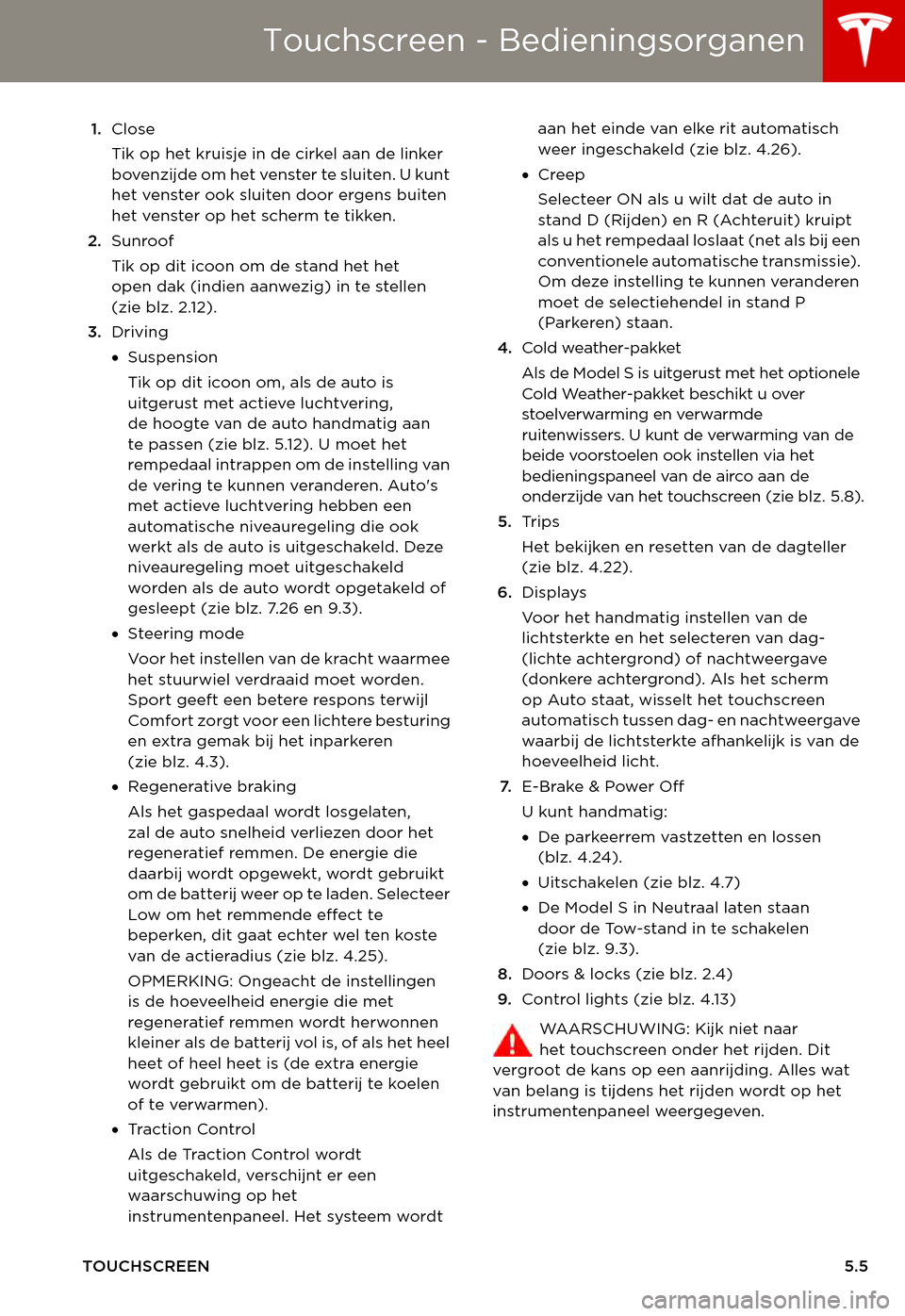
Touchscreen - Bedieningsorganen
TOUCHSCREEN5.5
1.Close
Tik op het kruisje in de cirkel aan de linker bovenzijde om het venster te sluiten. U kunt het venster ook sluiten door ergens buiten het venster op het scherm te tikken.
2.Sunroof
Tik op dit icoon om de stand het het open dak (indien aanwezig) in te stellen (zie blz. 2.12).
3.Driving
•Suspension
Tik op dit icoon om, als de auto is uitgerust met actieve luchtvering, de hoogte van de auto handmatig aan te passen (zie blz. 5.12). U moet het rempedaal intrappen om de instelling van de vering te kunnen veranderen. Auto's met actieve luchtvering hebben een automatische niveauregeling die ook werkt als de auto is uitgeschakeld. Deze niveauregeling moet uitgeschakeld worden als de auto wordt opgetakeld of gesleept (zie blz. 7.26 en 9.3).
•Steering mode
Vo o r h e t i n s te l l e n va n d e k ra c h t wa a r m e e het stuurwiel verdraaid moet worden. Sport geeft een betere respons terwijl Comfort zorgt voor een lichtere besturing en extra gemak bij het inparkeren (zie blz. 4.3).
•Regenerative braking
Als het gaspedaal wordt losgelaten, zal de auto snelheid verliezen door het regeneratief remmen. De energie die daarbij wordt opgewekt, wordt gebruikt om de batterij weer op te laden. Selecteer Low om het remmende effect te beperken, dit gaat echter wel ten koste van de actieradius (zie blz. 4.25).
OPMERKING: Ongeacht de instellingen is de hoeveelheid energie die met regeneratief remmen wordt herwonnen kleiner als de batterij vol is, of als het heel heet of heel heet is (de extra energie wordt gebruikt om de batterij te koelen of te verwarmen).
•Tr a c t i o n C o n t r o l
Als de Traction Control wordt uitgeschakeld, verschijnt er een waarschuwing op het instrumentenpaneel. Het systeem wordt
aan het einde van elke rit automatisch weer ingeschakeld (zie blz. 4.26).
•Creep
Selecteer ON als u wilt dat de auto in stand D (Rijden) en R (Achteruit) kruipt als u het rempedaal loslaat (net als bij een conventionele automatische transmissie). Om deze instelling te kunnen veranderen moet de selectiehendel in stand P (Parkeren) staan.
4.Cold weather-pakket
Als de Model S is uitgerust met het optionele Cold Weather-pakket beschikt u over stoelverwarming en verwarmde ruitenwissers. U kunt de verwarming van de beide voorstoelen ook instellen via het bedieningspaneel van de airco aan de onderzijde van het touchscreen (zie blz. 5.8).
5.Tr i p s
Het bekijken en resetten van de dagteller (zie blz. 4.22).
6.Displays
Vo o r h e t h a n d m a t i g i n s t e l l e n va n d e lichtsterkte en het selecteren van dag- (lichte achtergrond) of nachtweergave (donkere achtergrond). Als het scherm op Auto staat, wisselt het touchscreen automatisch tussen dag- en nachtweergave waarbij de lichtsterkte afhankelijk is van de hoeveelheid licht.
7.E-Brake & Power Off
U kunt handmatig:
•De parkeerrem vastzetten en lossen (blz. 4.24).
•Uitschakelen (zie blz. 4.7)
•De Model S in Neutraal laten staan door de Tow-stand in te schakelen (zie blz. 9.3).
8.Doors & locks (zie blz. 2.4)
9.Control lights (zie blz. 4.13)
WA A R S C H U W I N G : K i j k n i e t n a a r het touchscreen onder het rijden. Dit vergroot de kans op een aanrijding. Alles wat van belang is tijdens het rijden wordt op het instrumentenpaneel weergegeven.
Page 77 of 164
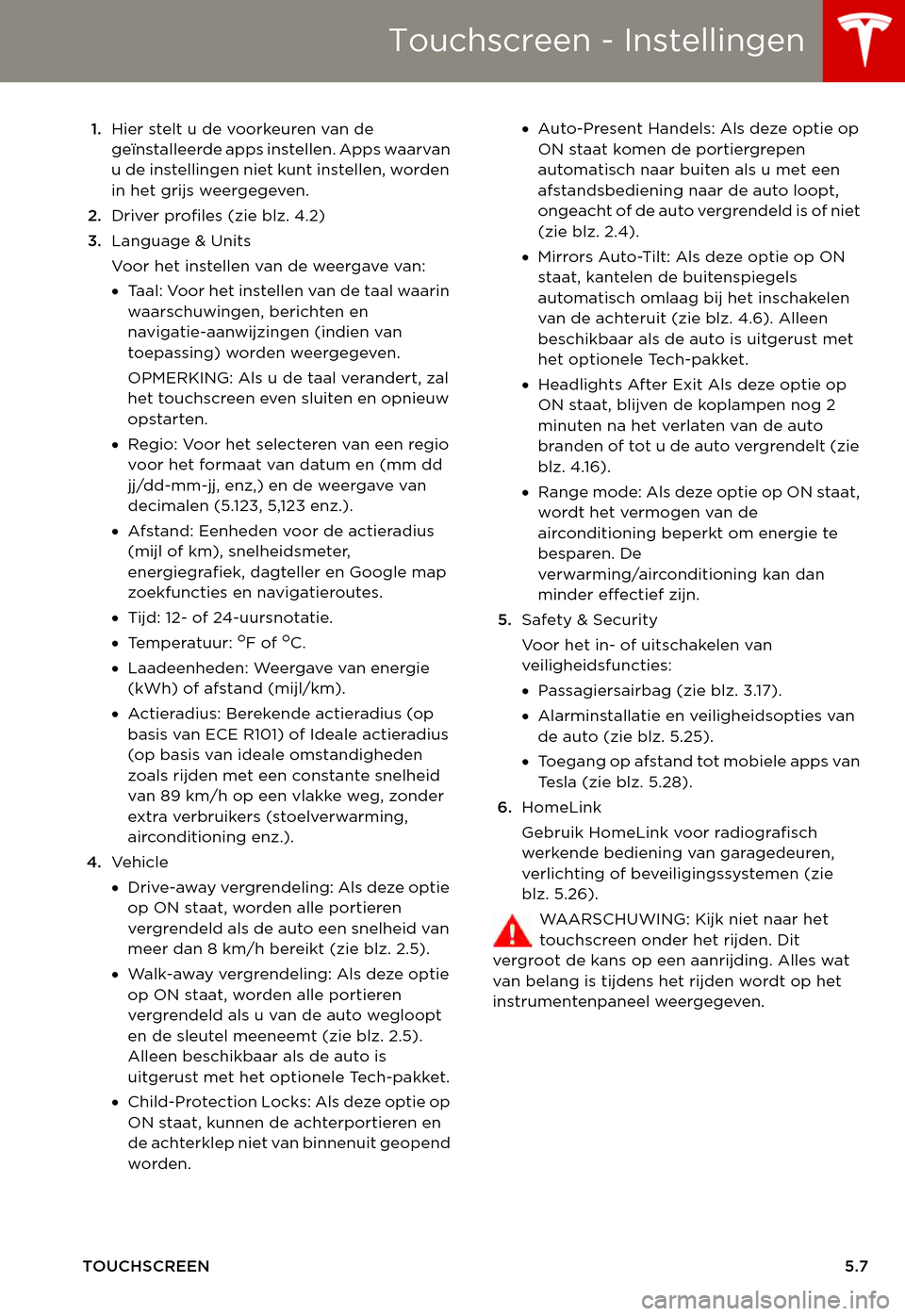
Touchscreen - Instellingen
TOUCHSCREEN5.7
1.Hier stelt u de voorkeuren van de geïnstalleerde apps instellen. Apps waarvan u de instellingen niet kunt instellen, worden in het grijs weergegeven.
2.Driver profiles (zie blz. 4.2)
3.Language & Units
Vo o r h e t i n s te l l e n va n d e we e rg ave va n :
•Taal: Voor het instellen van de taal waarin waarschuwingen, berichten en navigatie-aanwijzingen (indien van toepassing) worden weergegeven.
OPMERKING: Als u de taal verandert, zal het touchscreen even sluiten en opnieuw opstarten.
•Regio: Voor het selecteren van een regio voor het formaat van datum en (mm dd jj/dd-mm-jj, enz,) en de weergave van decimalen (5.123, 5,123 enz.).
•Afstand: Eenheden voor de actieradius (mijl of km), snelheidsmeter, energiegrafiek, dagteller en Google map zoekfuncties en navigatieroutes.
•Tijd: 12- of 24-uursnotatie.
•Te m p e r a t u u r : oF of oC.
•Laadeenheden: Weergave van energie (kWh) of afstand (mijl/km).
•Actieradius: Berekende actieradius (op basis van ECE R101) of Ideale actieradius (op basis van ideale omstandigheden zoals rijden met een constante snelheid van 89 km/h op een vlakke weg, zonder extra verbruikers (stoelverwarming, airconditioning enz.).
4.Ve h i c l e
•Drive-away vergrendeling: Als deze optie op ON staat, worden alle portieren vergrendeld als de auto een snelheid van meer dan 8 km/h bereikt (zie blz. 2.5).
•Walk-away vergrendeling: Als deze optie op ON staat, worden alle portieren vergrendeld als u van de auto wegloopt en de sleutel meeneemt (zie blz. 2.5). Alleen beschikbaar als de auto is uitgerust met het optionele Tech-pakket.
•Child-Protection Locks: A l s d e z e o p t i e o p ON staat, kunnen de achterportieren en de achterklep niet van binnenuit geopend worden.
•Auto-Present Handels: Als deze optie op ON staat komen de portiergrepen automatisch naar buiten als u met een afstandsbediening naar de auto loopt, ongeacht of de auto vergrendeld is of niet (zie blz. 2.4).
•Mirrors Auto-Tilt: Als deze optie op ON staat, kantelen de buitenspiegels automatisch omlaag bij het inschakelen van de achteruit (zie blz. 4.6). Alleen beschikbaar als de auto is uitgerust met het optionele Tech-pakket.
•Headlights After Exit Als deze optie op ON staat, blijven de koplampen nog 2 minuten na het verlaten van de auto branden of tot u de auto vergrendelt (zie blz. 4.16).
•Range mode: Als deze optie op ON staat, wordt het vermogen van de airconditioning beperkt om energie te besparen. De verwarming/airconditioning kan dan minder effectief zijn.
5.Safety & Security
Voor het in- of uitschakelen van veiligheidsfuncties:
•Passagiersairbag (zie blz. 3.17).
•Alarminstallatie en veiligheidsopties van de auto (zie blz. 5.25).
•To e g a n g o p a f s t a n d t o t m o b i e l e a p p s v a n Te s l a ( z i e b l z . 5 . 2 8 ) .
6.HomeLink
Gebruik HomeLink voor radiografisch werkende bediening van garagedeuren, verlichting of beveiligingssystemen (zie blz. 5.26).
WA A R S C H U W I N G : K i j k n i e t n a a r h e t touchscreen onder het rijden. Dit vergroot de kans op een aanrijding. Alles wat van belang is tijdens het rijden wordt op het instrumentenpaneel weergegeven.
Page 84 of 164
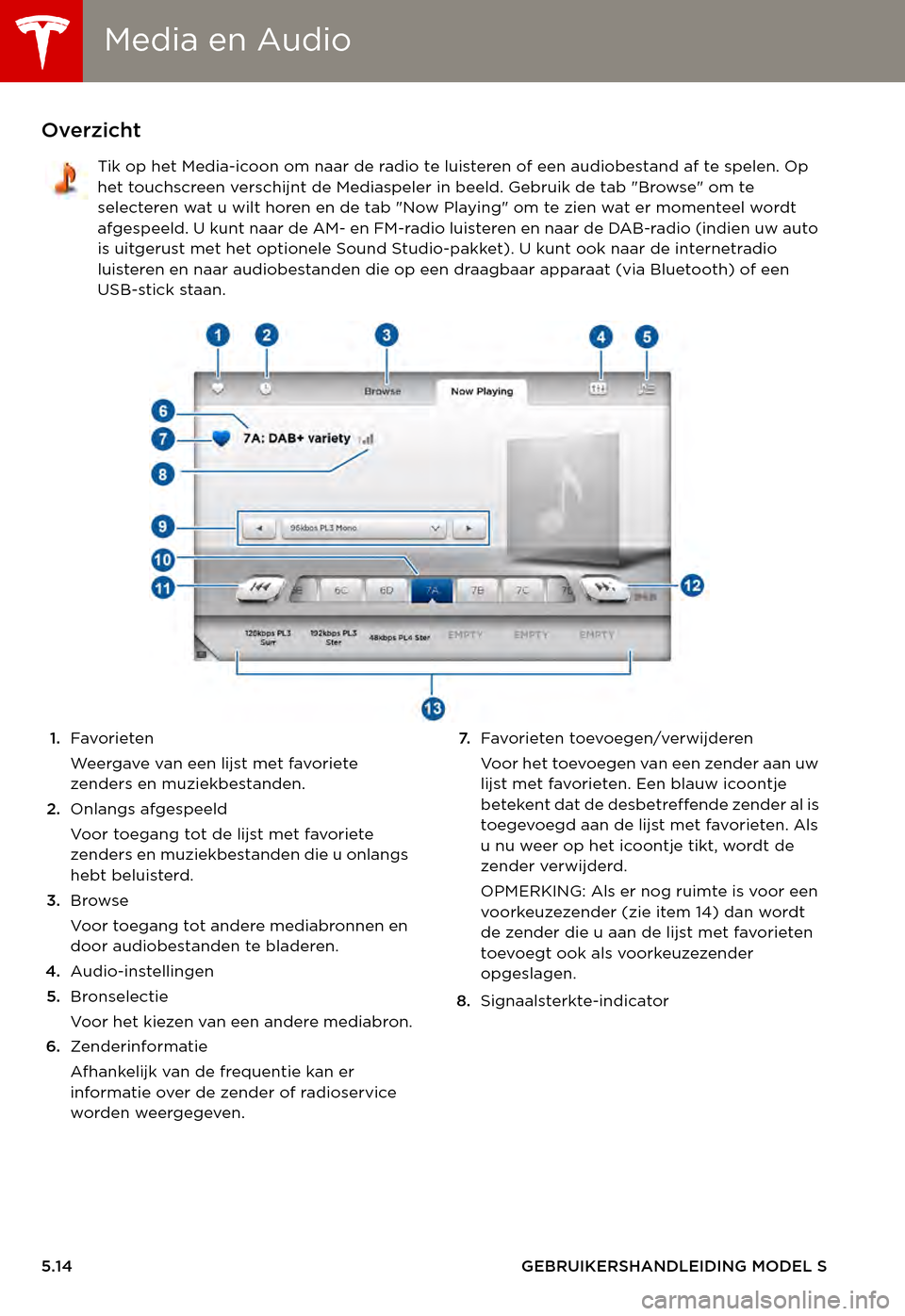
Media en AudioMedia en Audio
5.14GEBRUIKERSHANDLEIDING MODEL S
Media en AudioOverzicht
Tik op het Media-icoon om naar de radio te luisteren of een audiobestand af te spelen. Op het touchscreen verschijnt de Mediaspeler in beeld. Gebruik de tab "Browse" om te selecteren wat u wilt horen en de tab "Now Playing" om te zien wat er momenteel wordt afgespeeld. U kunt naar de AM- en FM-radio luisteren en naar de DAB-radio (indien uw auto is uitgerust met het optionele Sound Studio-pakket). U kunt ook naar de internetradio luisteren en naar audiobestanden die op een draagbaar apparaat (via Bluetooth) of een USB-stick staan.
1.Favorieten
We e rg ave va n e e n l i j st m e t favo r i e te zenders en muziekbestanden.
2.Onlangs afgespeeld
Vo o r to e g a n g to t d e l i j s t m e t favo r i e te zenders en muziekbestanden die u onlangs hebt beluisterd.
3.Browse
Vo o r to e g a n g t o t a n d e re m e d i a b ro n n e n e n door audiobestanden te bladeren.
4.Audio-instellingen
5.Bronselectie
Vo o r h e t k i eze n va n e e n a n d e re m e d i a b ro n .
6.Zenderinformatie
Afhankelijk van de frequentie kan er informatie over de zender of radioservice worden weergegeven.
7.Favorieten toevoegen/verwijderen
Voor het toevoegen van een zender aan uw lijst met favorieten. Een blauw icoontje betekent dat de desbetreffende zender al is toegevoegd aan de lijst met favorieten. Als u nu weer op het icoontje tikt, wordt de zender verwijderd.
OPMERKING: Als er nog ruimte is voor een voorkeuzezender (zie item 14) dan wordt de zender die u aan de lijst met favorieten toevoegt ook als voorkeuzezender opgeslagen.
8.Signaalsterkte-indicator
Page 88 of 164
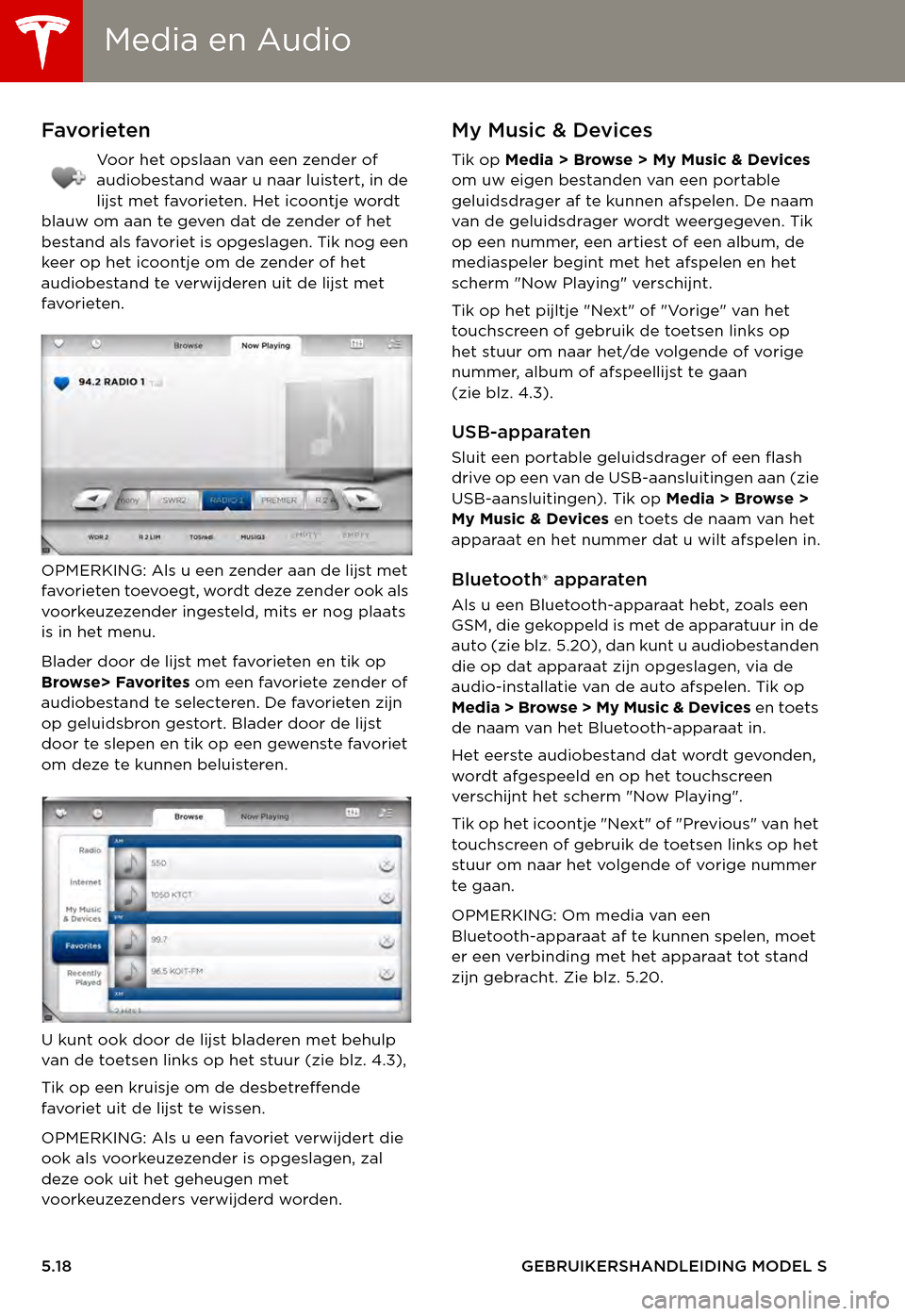
Media en AudioMedia en Audio
5.18GEBRUIKERSHANDLEIDING MODEL S
Favorieten
Vo o r h e t o p s l a a n v a n e e n z e n d e r o f audiobestand waar u naar luistert, in de lijst met favorieten. Het icoontje wordt blauw om aan te geven dat de zender of het bestand als favoriet is opgeslagen. Tik nog een keer op het icoontje om de zender of het audiobestand te verwijderen uit de lijst met favorieten.
OPMERKING: Als u een zender aan de lijst met favorieten toevoegt, wordt deze zender ook als voorkeuzezender ingesteld, mits er nog plaats is in het menu.
Blader door de lijst met favorieten en tik op Browse> Favorites om een favoriete zender of audiobestand te selecteren. De favorieten zijn op geluidsbron gestort. Blader door de lijst door te slepen en tik op een gewenste favoriet om deze te kunnen beluisteren.
U kunt ook door de lijst bladeren met behulp van de toetsen links op het stuur (zie blz. 4.3),
Tik op een kruisje om de desbetreffende favoriet uit de lijst te wissen.
OPMERKING: Als u een favoriet verwijdert die ook als voorkeuzezender is opgeslagen, zal deze ook uit het geheugen met voorkeuzezenders verwijderd worden.
My Music & Devices
Tik op Media > Browse > My Music & Devices om uw eigen bestanden van een portable geluidsdrager af te kunnen afspelen. De naam van de geluidsdrager wordt weergegeven. Tik op een nummer, een artiest of een album, de mediaspeler begint met het afspelen en het scherm "Now Playing" verschijnt.
Tik op het pijltje "Next" of "Vorige" van het touchscreen of gebruik de toetsen links op het stuur om naar het/de volgende of vorige nummer, album of afspeellijst te gaan (zie blz. 4.3).
USB-apparaten
Sluit een portable geluidsdrager of een flash drive op een van de USB-aansluitingen aan (zie USB-aansluitingen). Tik op Media > Browse > My Music & Devices en toets de naam van het apparaat en het nummer dat u wilt afspelen in.
Bluetooth® apparaten
Als u een Bluetooth-apparaat hebt, zoals een GSM, die gekoppeld is met de apparatuur in de auto (zie blz. 5.20), dan kunt u audiobestanden die op dat apparaat zijn opgeslagen, via de audio-installatie van de auto afspelen. Tik op Media > Browse > My Music & Devices e n toe t s de naam van het Bluetooth-apparaat in.
Het eerste audiobestand dat wordt gevonden, wordt afgespeeld en op het touchscreen verschijnt het scherm "Now Playing".
Tik op het icoontje "Next" of "Previous" van het touchscreen of gebruik de toetsen links op het stuur om naar het volgende of vorige nummer te gaan.
OPMERKING: Om media van een Bluetooth-apparaat af te kunnen spelen, moet er een verbinding met het apparaat tot stand zijn gebracht. Zie blz. 5.20.
Page 90 of 164
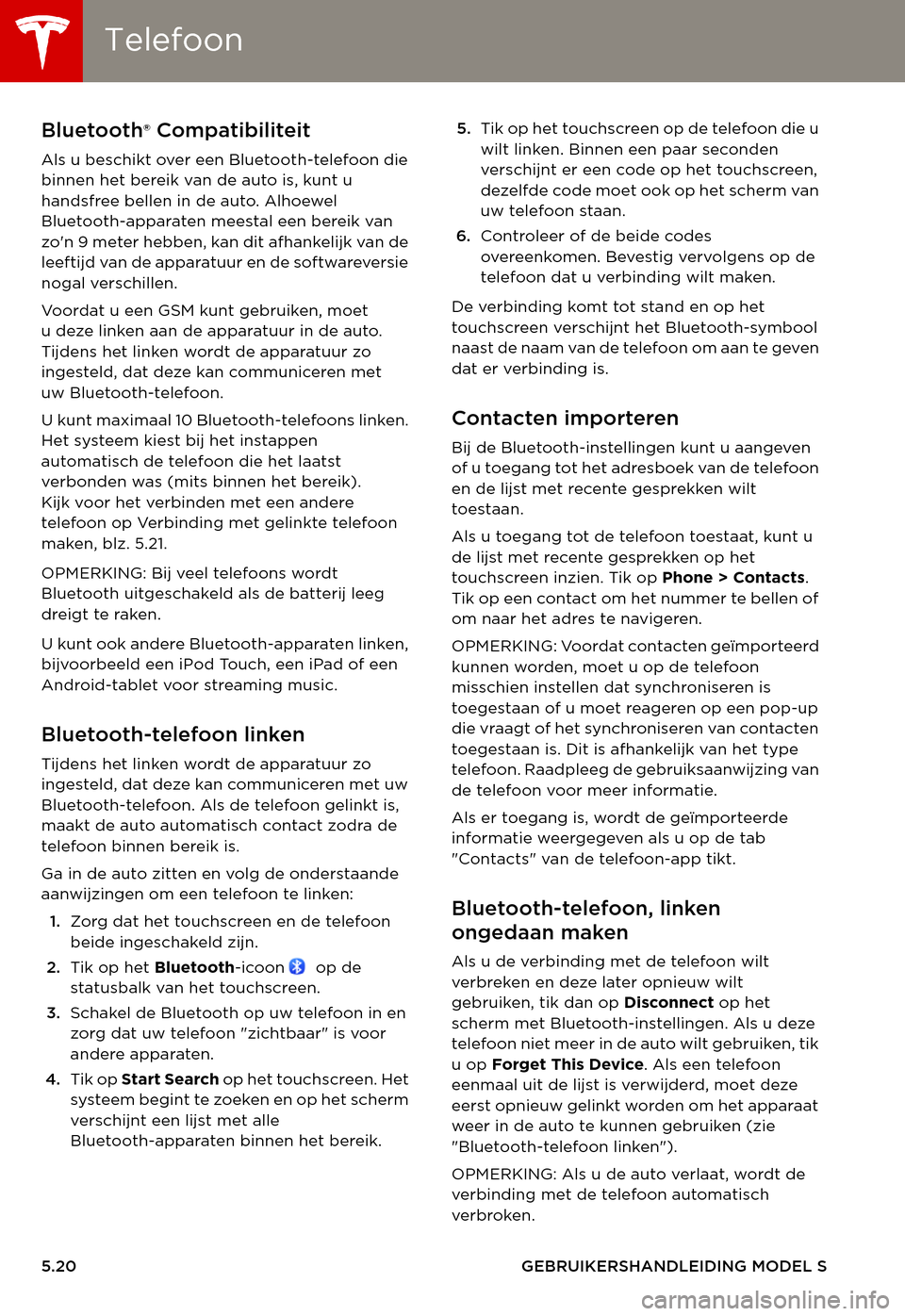
TelefoonTelefoon
5.20GEBRUIKERSHANDLEIDING MODEL S
Te l e f o o nBluetooth® Compatibiliteit
Als u beschikt over een Bluetooth-telefoon die binnen het bereik van de auto is, kunt u handsfree bellen in de auto. Alhoewel Bluetooth-apparaten meestal een bereik van zo'n 9 meter hebben, kan dit afhankelijk van de leeftijd van de apparatuur en de softwareversie nogal verschillen.
Vo o r d a t u e e n G S M k u n t g e b r u i k e n , m o e t udeze linken aan de apparatuur in de auto. Tijdens het linken wordt de apparatuur zo ingesteld, dat deze kan communiceren met uw Bluetooth-telefoon.
U kunt maximaal 10 Bluetooth-telefoons linken. Het systeem kiest bij het instappen automatisch de telefoon die het laatst verbonden was (mits binnen het bereik). Kijk voor het verbinden met een andere telefoon op Verbinding met gelinkte telefoon maken, blz. 5.21.
OPMERKING: Bij veel telefoons wordt Bluetooth uitgeschakeld als de batterij leeg dreigt te raken.
U kunt ook andere Bluetooth-apparaten linken, bijvoorbeeld een iPod Touch, een iPad of een Android-tablet voor streaming music.
Bluetooth-telefoon linken
Tijdens het linken wordt de apparatuur zo ingesteld, dat deze kan communiceren met uw Bluetooth-telefoon. Als de telefoon gelinkt is, maakt de auto automatisch contact zodra de telefoon binnen bereik is.
Ga in de auto zitten en volg de onderstaande aanwijzingen om een telefoon te linken:
1.Zorg dat het touchscreen en de telefoon beide ingeschakeld zijn.
2.Tik op het Bluetooth-icoon op de statusbalk van het touchscreen.
3.Schakel de Bluetooth op uw telefoon in en zorg dat uw telefoon "zichtbaar" is voor andere apparaten.
4.Tik op Start Search o p h e t t o u c h s c r e e n . H e t systeem begint te zoeken en op het scherm verschijnt een lijst met alle Bluetooth-apparaten binnen het bereik.
5.Tik op het touchscreen op de telefoon die u wilt linken. Binnen een paar seconden verschijnt er een code op het touchscreen, dezelfde code moet ook op het scherm van uw telefoon staan.
6.Controleer of de beide codes overeenkomen. Bevestig vervolgens op de telefoon dat u verbinding wilt maken.
De verbinding komt tot stand en op het touchscreen verschijnt het Bluetooth-symbool naast de naam van de telefoon om aan te geven dat er verbinding is.
Contacten importeren
Bij de Bluetooth-instellingen kunt u aangeven of u toegang tot het adresboek van de telefoon en de lijst met recente gesprekken wilt toestaan.
Als u toegang tot de telefoon toestaat, kunt u de lijst met recente gesprekken op het touchscreen inzien. Tik op Phone > Contacts. Tik op een contact om het nummer te bellen of om naar het adres te navigeren.
OPMERKING: Voordat contacten geïmporteerd kunnen worden, moet u op de telefoon misschien instellen dat synchroniseren is toegestaan of u moet reageren op een pop-up die vraagt of het synchroniseren van contacten toegestaan is. Dit is afhankelijk van het type telefoon. Raadpleeg de gebruiksaanwijzing van de telefoon voor meer informatie.
Als er toegang is, wordt de geïmporteerde informatie weergegeven als u op de tab "Contacts" van de telefoon-app tikt.
Bluetooth-telefoon, linken
ongedaan maken
Als u de verbinding met de telefoon wilt verbreken en deze later opnieuw wilt gebruiken, tik dan op Disconnect op het scherm met Bluetooth-instellingen. Als u deze telefoon niet meer in de auto wilt gebruiken, tik u op Forget This Device. Als een telefoon eenmaal uit de lijst is verwijderd, moet deze eerst opnieuw gelinkt worden om het apparaat weer in de auto te kunnen gebruiken (zie "Bluetooth-telefoon linken").
OPMERKING: Als u de auto verlaat, wordt de verbinding met de telefoon automatisch verbroken.
Page 91 of 164
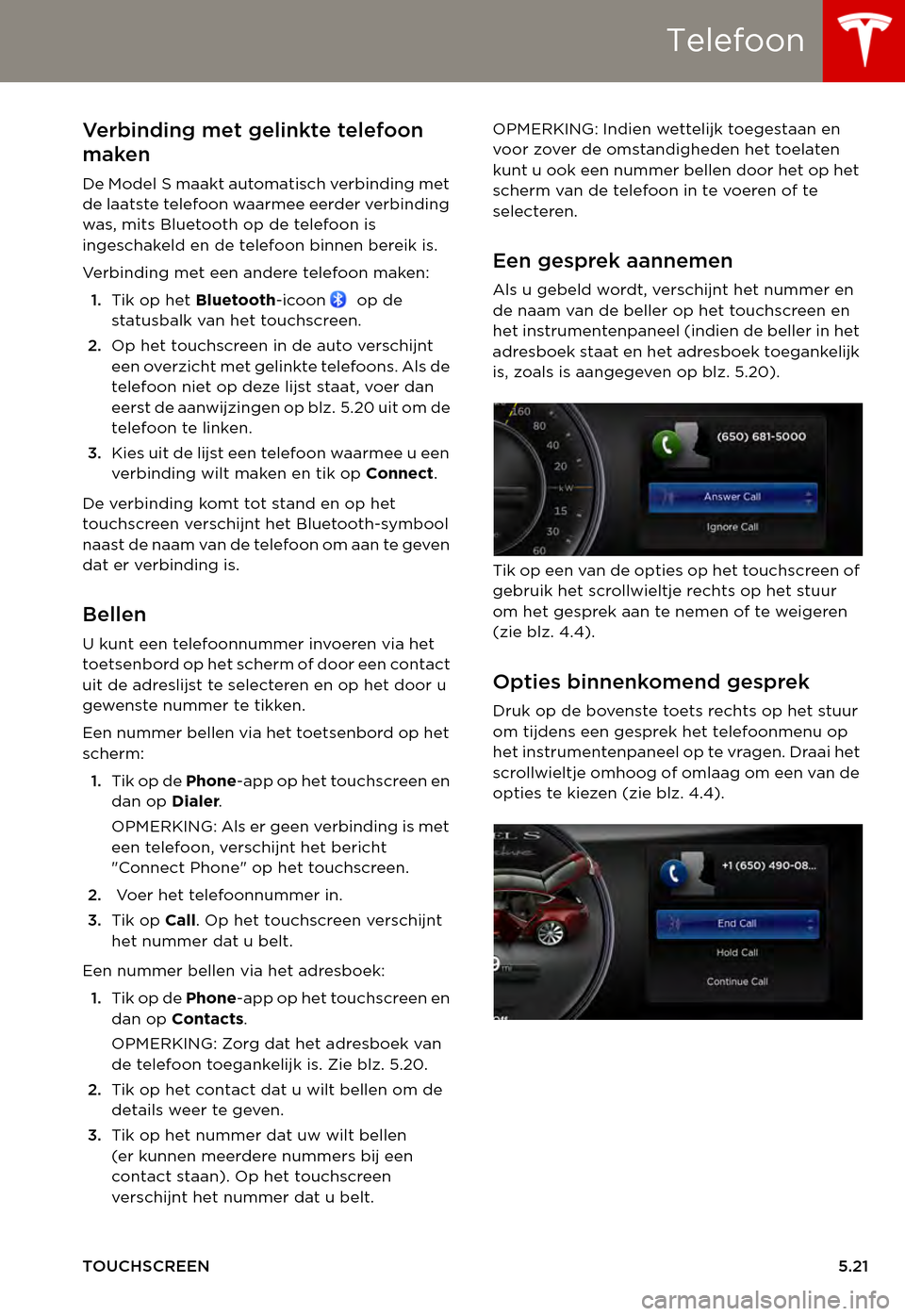
Telefoon
TOUCHSCREEN5.21
Verbinding met gelinkte telefoon
maken
De Model S maakt automatisch verbinding met de laatste telefoon waarmee eerder verbinding was, mits Bluetooth op de telefoon is ingeschakeld en de telefoon binnen bereik is.
Ve r b i n d i n g m e t e e n a n d e re t e l e f o o n m a ke n :
1.Tik op het Bluetooth-icoon op de statusbalk van het touchscreen.
2.Op het touchscreen in de auto verschijnt een overzicht met gelinkte telefoons. Als de telefoon niet op deze lijst staat, voer dan eerst de aanwijzingen op blz. 5.20 uit om de telefoon te linken.
3.Kies uit de lijst een telefoon waarmee u een verbinding wilt maken en tik op Connect.
De verbinding komt tot stand en op het touchscreen verschijnt het Bluetooth-symbool naast de naam van de telefoon om aan te geven dat er verbinding is.
Bellen
U kunt een telefoonnummer invoeren via het toetsenbord op het scherm o f d o o r e e n c o n t a c t uit de adreslijst te selecteren en op het door u gewenste nummer te tikken.
Een nummer bellen via het toetsenbord op het scherm:
1.Tik op de Phone-app op het touchscreen en dan op Dialer.
OPMERKING: Als er geen verbinding is met een telefoon, verschijnt het bericht "Connect Phone" op het touchscreen.
2. Voer het telefoonnummer in.
3.Tik op Call. Op het touchscreen verschijnt het nummer dat u belt.
Een nummer bellen via het adresboek:
1.Tik op de Phone-app op het touchscreen en dan op Contacts.
OPMERKING: Zorg dat het adresboek van de telefoon toegankelijk is. Zie blz. 5.20.
2.Tik op het contact dat u wilt bellen om de details weer te geven.
3.Tik op het nummer dat uw wilt bellen (er kunnen meerdere nummers bij een contact staan). Op het touchscreen verschijnt het nummer dat u belt.
OPMERKING: Indien wettelijk toegestaan en voor zover de omstandigheden het toelaten kunt u ook een nummer bellen door het op het scherm van de telefoon in te voeren of te selecteren.
Een gesprek aannemen
Als u gebeld wordt, verschijnt het nummer en de naam van de beller op het touchscreen en het instrumentenpaneel (indien de beller in het adresboek staat en het adresboek toegankelijk is, zoals is aangegeven op blz. 5.20).
Tik op een van de opties op het touchscreen of gebruik het scrollwieltje rechts op het stuur om het gesprek aan te nemen of te weigeren (zie blz. 4.4).
Opties binnenkomend gesprek
Druk op de bovenste toets rechts op het stuur om tijdens een gesprek het telefoonmenu op het instrumentenpaneel op te vragen. Draai het scrollwieltje omhoog of omlaag om een van de opties te kiezen (zie blz. 4.4).